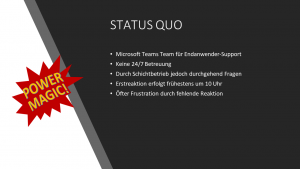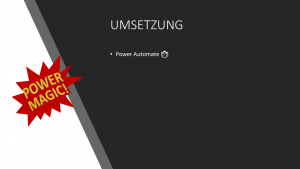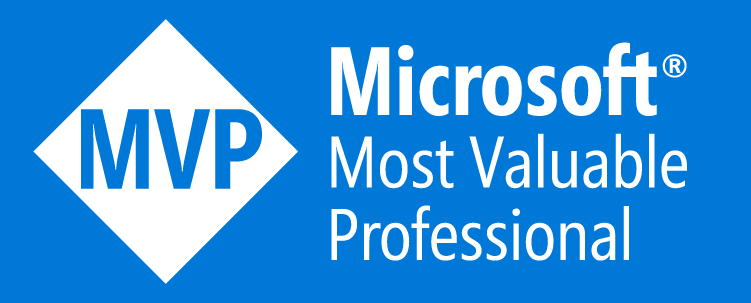23 | Autoresponder in Teams 📢
#MrPowerMagic hilft! 🔮
18.11.2021 | Alex und Ragnar Show | Folge 61
Im 23. Fall für #MrPowerMagic beschäftigen wir uns mit einem automatisierten Responder in Teams.
Was ist ein Autoresponder in Teams? Ihr kennt sicher alle den Abwesenheitsassistenten in Outlook oder die automatische E-Mail bei Bestellbestätigungen, oder oder oder. Diese Systeme basieren alle auf E-Mail. Ein ähnliches Verhalten wollen wir jedoch auch in Teams erreichen.
Status Quo
In unserem Fall gibt es ein Microsoft Teams-Team für den Support von Fragen / Wünschen / Anregungen der Anwender:innen zu Microsoft 365. Dieses Team wird durch die Champions-Community betreut. Es handelt sich um ein Unternehmen im Schichtbetrieb, somit trudeln Anfragen rund um die Uhr in dem Team ein.
Die Champions können jedoch eine Betreuung nur zwischen 10 und 15 Uhr gewährleisten. Das wiederum führt ab und an zur Frustration, da die Reaktionszeit den Nachtschwärmern „zu lang“ vorkommt.
Zielsetzung
Um zumindest eine schnelle Erstreaktion gewährleisten zu können, soll nun ein Autoresponder eingerichtet werden, der außerhalb der Support-Zeiten automatisch auf Anfragen bzw. Nachrichten im Teams-Kanal antwortet.
Somit ist gewährleistet, dass neben einem Autoresponder per E-Mail auch in Teams eine entsprechende Erstreaktion erfolgen kann und die Anwender:innen zumindest nicht bis zum regulären Supportbeginn warten müssen.
Umsetzung
Wenn nun im Support-Team im allgemeinen Kanal eine Nachricht abgesetzt wird, startet automatisch der Flow und prüft, ob er sich außerhalb des Supportfensters befindet. Ist das der Fall, wird automatisch eine Antwort an die Nachricht gehangen, mit dem Hinweis, dass Support nur zu bestimmten Zeiten erfolgen kann.
Für die Anlage der Anfragen in einem Planner-Board wird keine weitere Automatisierung erstellt, da die Aufgaben zu individuell zugewiesen werden und die Anfrage keinem Muster folgt. Dies wird jedoch direkt im Kontext mittels Menü erfolgen.
Wie bei allen meinen Fällen von #MrPowerMagic liegt der Fokus bei der Funktionalität und der Lösung des Engpasses und weniger beim Design oder der Formvollendung. Natürlich könnte dies jederzeit ergänzt bzw. aufgewertet werden – designtechnisch und funktional. Im Rahmen der Demo ist dies jedoch nicht im Fokus.
Demo
Der Power Automate Flow für den Autoresponder
Der Flow startet, wenn eine neue Anfrage im allgemeinen Kanal abgesetzt wird.
Im zweiten Schritt wandeln wir die Zeit in die aktuelle Zeitzone um, denn intern werden die Aktionen immer in der Standard-UTC Zeitzone abgewickelt. Damit wir jedoch die richtige Zeit erhalten, müssen wir die Zeit somit (wieder) in die richtige Zeit zurück rechnen.
Nach der Umrechnung der Zeit extrahieren wir aus der Zeit ausschließlich die Stunde und wandeln diese in eine Zahl um. Somit können wir ausschließlich Zahlen zwischen 0 und 23 erhalten. Diese nutzen wir für den nächsten Schritt, die Bedingungsprüfung. Die Formel lautet:
int(formatDateTime(body('Zeitzone_konvertieren'),'HH'))Wir formatieren das Datum mit Uhrzeit so um, dass uns nur die Stunden zurück gegeben werden (‚HH‘), und diese Zahl, die momentan nur als Text vorliegt, dann auch in eine echte Zahl umgerechnet wird.
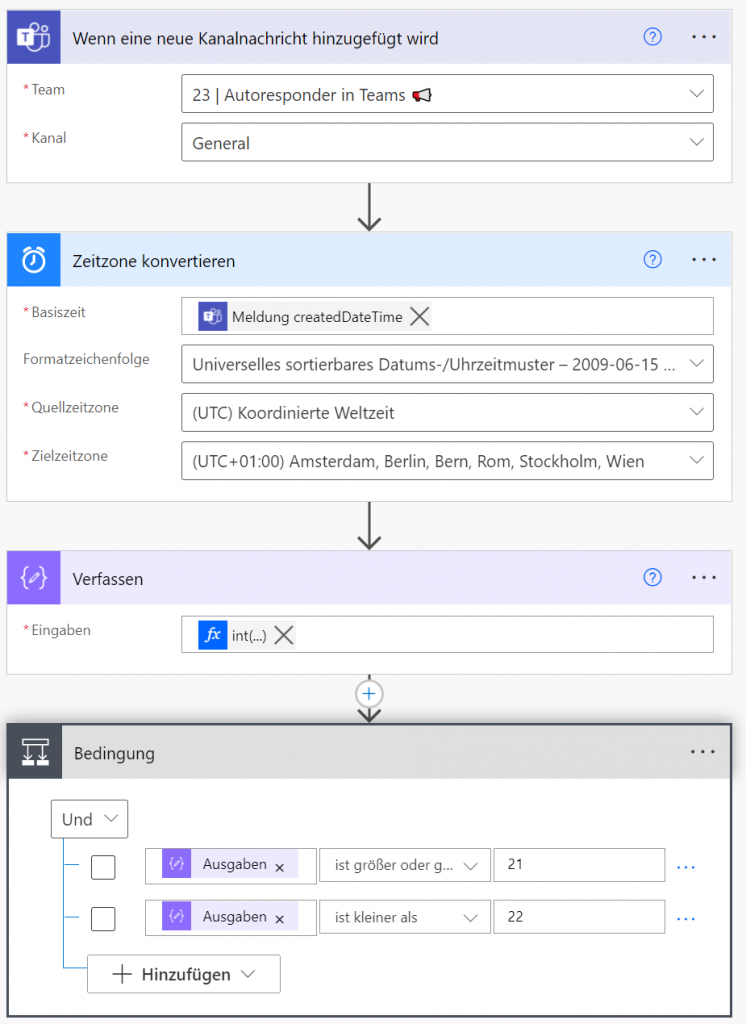
Durch die Extraktion der Stunden und Umwandlung dieser in eine Zahl können wir nun sehr einfach eine logische Operation nutzen – kleiner als und / oder größer als oder gleich. Dadurch ist es sehr einfach möglich, mit Datumsfeldern zu rechnen oder Zeiten für Bedingungen nutzen zu können.
Wenn die Bedingung dann erfüllt ist, wird als nächstes eine vordefinierte Antwort auf die Anfrage abgesetzt.
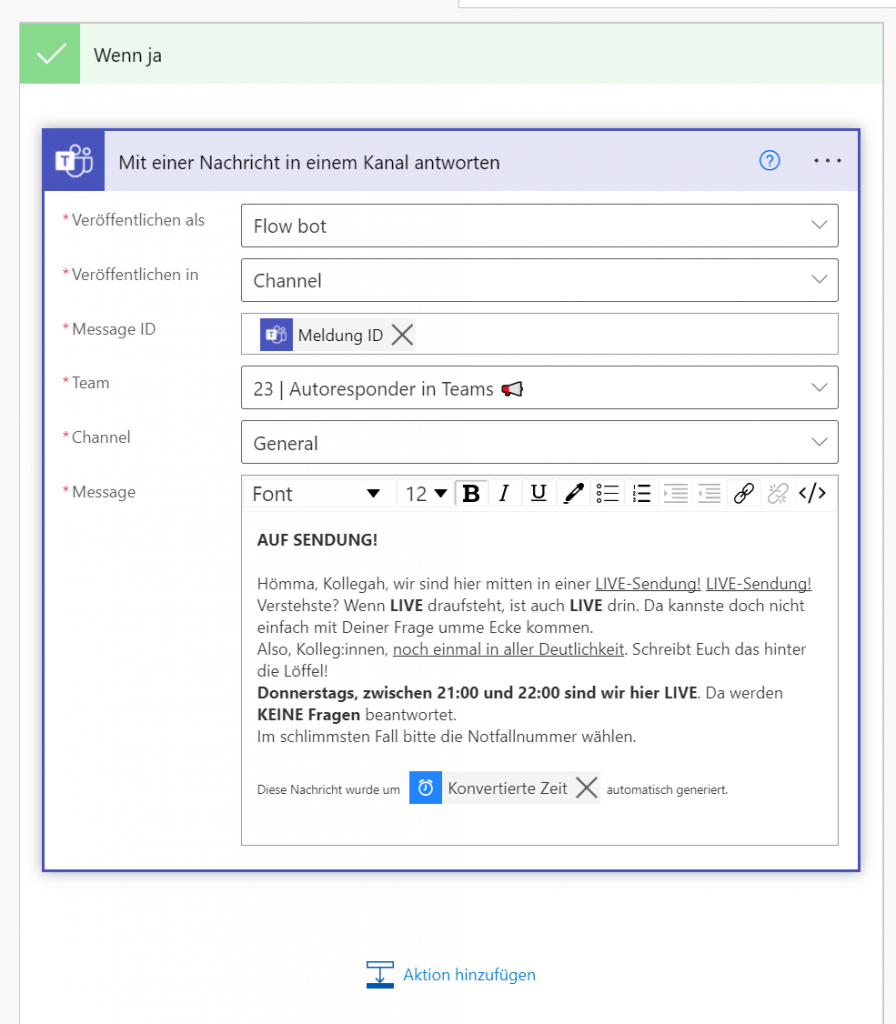
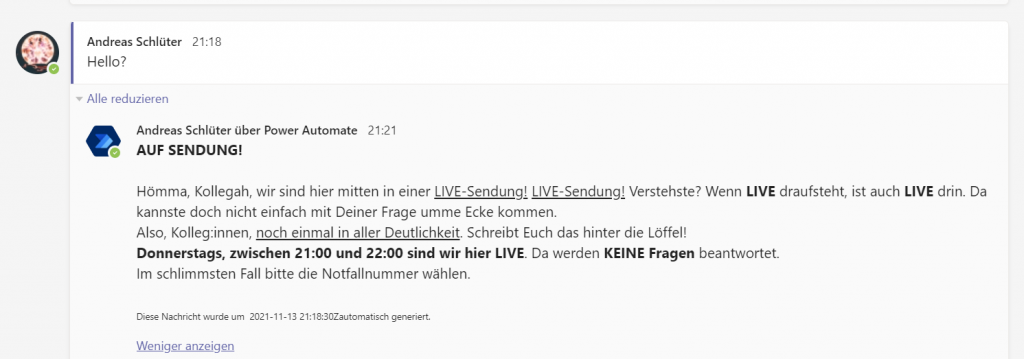
Und last but not least wird dann mittels Kontext-Menü eine Aufgabe im Planner-Board erstellt, die wir dann auch gleich in der Antwort anzeigen lassen können.
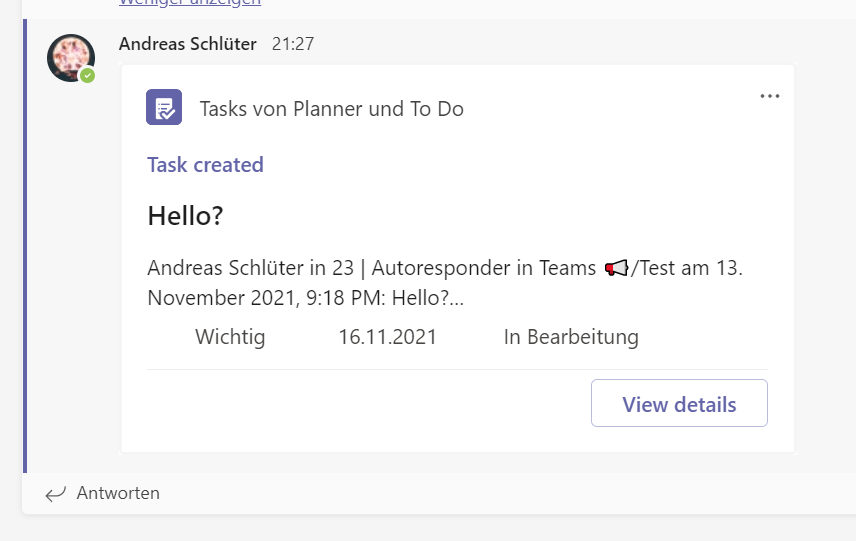
Hier könnt Ihr Euch den ganzen Fall noch einmal anschauen:
Lasst gern ein „Like“ da und abonniert meinen Youtube-Kanal…